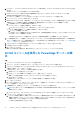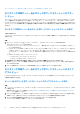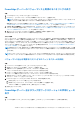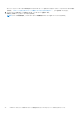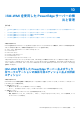Users Guide
Table Of Contents
- System Center Operations Manager(SCOM)向けDell EMC OpenManage Integration with Microsoft System Center(OMIMSSC)バージョン7.3 ユーザーズ ガイド
- 目次
- System Center Operations Manager(SCOM)向けDell EMC OpenManage Integration with Microsoft System Center(OMIMSSC)について
- OMIMSSCライセンスの購入と管理
- OMIMSSCアプライアンスのポート情報と通信マトリックス
- サポートマトリックス
- SCOM向けOMIMSSCアプライアンスの導入と構成
- SCOM向けOMIMSSCアプライアンスへのSCOM管理グループの登録
- Windows認定資格プロフィールの作成
- SCOM用OMIMSSCを使用したSCOM管理グループとDell EMCアラート リレー サーバーの登録
- 登録設定の変更
- Dell EMCアラート リレー サーバーの構成およびオンボーディング
- アラート リレー サーバーのシステム要件
- アラート リレー サーバーで監視対象デバイスの数の拡張を設定するための前提条件
- SCOMコンソールでのアラート リレー サーバーの検出
- OMIMSSC管理ポータルからDell EMCアラート リレー サーバー インストーラーをダウンロードしてインストールする
- Dell EMCアラート リレー サーバーのインストーラーによって実行される設定の変更
- Dell EMCアラート リレー サーバーのモニタリング ビュー
- アラート リレー サーバーとSCOM向けOMIMSSCアプライアンスの同期
- Dell EMCアラート リレー サーバー インストーラーのインストール エラーの修復
- Dell EMCアラート リレー サーバー インストーラーのアンインストール
- OMIMSSC管理ポータルで実行できるその他のタスク
- SCOMコンソールからのOMIMSSCの管理
- OMIMSSCのライセンス対象モニタリング機能を使用したPowerEdgeサーバーの検出とモニタリング
- PowerEdgeサーバーおよびラック型ワークステーション向けのOMIMSSCのライセンス対象モニタリング機能の概要
- ホスト オペレーティング システムを使用し、WS-ManまたはiDRACアクセスを使用したPowerEdgeサーバーおよびワークステーションの検出と分類
- Dell EMCサーバーおよびラックのモニタリング(ライセンス対象)を使用してPowerEdgeサーバーを検出するための前提条件
- OMIMSSCからiDRAC WS-Manを使用するPowerEdgeサーバーの検出
- SCOMコンソールを使用したPowerEdgeサーバーの検出
- WS-Manを使用したオブジェクトの検出
- iDRACおよびSCOMコンソールでのアラート設定の構成
- SCOMコンソールでのPowerEdgeサーバーおよびラック型ワークステーションのモニタリング
- iSM-WMIを使用したPowerEdgeサーバーの検出と管理
- OMIMSSCを使用したDell EMCシャーシの検出とモニタリング
- OMIMSSCを使用したDell EMCネットワーク スイッチの検出とモニタリング
- OMIMSSCアプライアンスを使用したDell EMCデバイスの管理
- OMIMSSCモニタリング機能用のSCOMコンソールでのタスクの実行
- OMIMSSCアプライアンスの設定とデータのバックアップおよび復元
- SCOM向けOMIMSSCアプライアンスのアップグレード
- OMIMSSCに登録されたSCOM管理グループの登録解除
- OMIMSSC VMの削除
- トラブルシューティング
- リファレンス トピック
- OMIMSSCでサポートされているモニタリング機能
- Feature Management Dashboardを使用したOMIMSSCのモニタリング機能の設定
- 検出されたデバイスの重要度レベル
- SCOMコンソールでのタスクの実行
- デバイス検出プロセスをカスタマイズするためのプロパティのオーバーライド
- OMIMSSCでのPowerEdgeサーバーのライセンス対象モニタリングの主要機能
- OMIMSSCによって監視されているサーバーおよびラック型ワークステーションのハードウェア コンポーネント
- OMIMSSCによるモニタリング対象シャーシのハードウェア コンポーネント
- OMIMSSCによって監視されるネットワーク スイッチのハードウェア コンポーネント
- OMIMSSCモニタリング機能によって提供される表示オプション
- OMIMSSCのユニット モニター
- OMIMSSCのさまざまなモニタリング機能によって使用されるイベント ルール
- 追加リソース
- Dell EMCサポート サイトからのサポート コンテンツへのアクセス
- デル・テクノロジーズへのお問い合わせ
- 用語集
- 追加トピック
2. [Dell EMC] > [Dell EMC OpenManage Integration ビュー]の順に展開し、[Dell EMC OpenManage Integration Dashboard]を選
択します。
OMIMSSC ログイン ページが作業中のペインに表示されます。
3. OMIMSSC ダッシュボードを表示するための認証情報を入力してから、OMIMSSC にログインします。ユーザー名を
domain\username の形式で入力します。
4. [モニタリング]を選択し、[サーバーの表示]リンクをクリックして PowerEdge サーバーを検出します。
5. [サーバー ビュー] ページで、[検出]をクリックします。
6. [検出]ダイアログ ボックスで、検出するサーバーの iDRAC IP アドレスおよびデバイス タイプ認証情報を入力します。IP 範囲
を使用してサーバーを検出する場合は、開始範囲と終了範囲を含むサブネット内の IP(IPv4)の範囲を入力します。
a. [IP 範囲または IP アドレス範囲を使用した検出]で、
● IP アドレスでサーバーを検出する場合は、次のようにします。
a. [iDRAC IP アドレス]ボックスに、検出するサーバーの IP アドレスを入力します。
● IP アドレス範囲で複数のサーバーを検出する場合は、次のようにします。
a. IP アドレスの範囲を入力します。
b. 特定の IP アドレスが検出されないように除外するには、[除外範囲を有効にする]チェック ボックスをオンにして、除
外する IP アドレスの範囲を入力します。
一度に最大 250 台のサーバーを検出することができ、1 時間の間隔で検出ジョブが連続してトリガーされます。
7. [この認定資格プロフィールを適用]ドロップダウン メニューから、デバイスの検出に使用する必要があるデバイス認定資格プ
ロフィールを選択します。デバイス認定資格プロフィールを作成するには、[新規作成]をクリックします。デバイス認定資格
プロフィールの作成 、p. 39 を参照してください。
8. このジョブのステータスを表示するには、[ジョブ リストに移動]チェック ボックスをオンにします。
9. この検出タスクのジョブ名を入力します。
10.[終了]をクリックします。
検出ジョブが作成されて開始され、検出されたサーバーが[サーバー ビュー] ページにリストされます。
SCOM コンソールを使用した PowerEdge サーバーの検
出
手順
1. SCOM コンソールの左ペインで、[オーサリング]を選択します。
2. 左ペインで、[モニタリングの追加ウィザード]リンクをクリックして、次のアクションを実行します。
3. [[モニタリングの追加ウィザード]]ダイアログ ボックスの[モニタリング タイプ]で、[WS-Management と SMASH デバイ
ス検出]を選択し、[次へ]をクリックします。
4. [[全般プロパティ]]で、テンプレートの名前と説明を入力します。
a. [管理パック]で、[新規]をクリックします。
b. [名前] フィールドで管理パックの名前を入力して、[新規] をクリックします。
管理パックの作成の詳細については、Microsoft SCOM のマニュアルを参照してください。
c. [作成]をクリックします。
[管理パック]ドロップダウン メニューで、作成された管理パックが選択されています。
5. [次へ]をクリックします。
6. [ターゲットの指定]ドロップダウン メニューの[[ターゲットの選択]]で、これらのデバイスのモニタリングのためのリソー
ス プールを選択して、[次へ]をクリックします。
7. [[認証情報]]で、[新規]をクリックし、シンプル認証の Run As アカウントを作成します。
メモ: iDRAC 用に AD ドメイン認証情報を使用している場合は、username@domainname.com というフォーマットで認証
情報を入力してください。
a. [Run As アカウント] ドロップダウンメニューから作成した Ran As アカウントを選択して、[次へ] をクリックします。
8. [[デバイス]]で、[追加]をクリックします。
a. [[デバイスの追加]]画面で、検出するシステムの iDRAC IP(優先検出方法が iDRAC WS-Man の場合)またはホスト IP(優
先検出方法がホスト オペレーティング システムを使用した iDRAC アクセスの場合)アドレスをモニタリング設定に基づい
て指定します。システムの優先 IP アドレスは、次の方法で指定できます。
● 提供した IP サブネット をスキャンする。
44 OMIMSSC のライセンス対象モニタリング機能を使用した PowerEdge サーバーの検出とモニタリング